win10语音识别怎么关闭?很多小伙伴在经过最初的新鲜感之后,又不想用这个语音识别了,不是每个用户都会去使用它,有用户就想将其关闭,该如何操作呢?那么怎么关闭win10这个语音识别要呢?接下来,小编就来演示关闭win10这个语音识别的操作步骤。
在平常我们都是使用鼠标和键盘的互动来完成我们给计算机所下达的命令,现在windows10可以使用语音的识别来执行命令了,但是也不是所有人都需要的,下面小编给大家介绍一下,Win10语音识别怎么关闭。
Win10语音识别怎么关闭图文教程
点击桌面上的“控制面板”
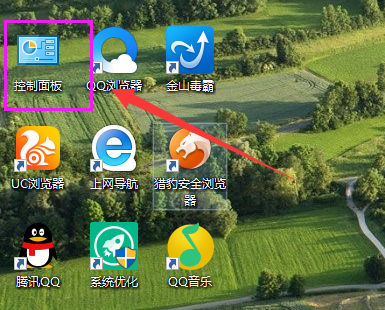
关闭语音电脑图解1
将控制面板【查看方式】修改为“大图标”,在下面点击“语音识别”

语音识别电脑图解2
点击左侧的“高级语音选项”

语音电脑图解3
将下面“启动时运行语音识别”前面的勾去掉,点击确定
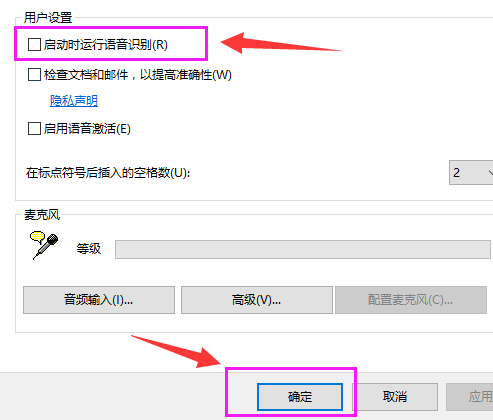
语音识别电脑图解4
以上就是关闭Win10语音识别的操作步骤了,不懂的用户可以看看小编以上的操作教程。